Wie können wir helfen?
Artikel in dieser Sektion
Termine hochladen/importieren ⬆️
Termine hochladen/importieren – So geht’s!
Mit Gumb kannst du eure Terminliste ganz einfach per CSV- oder Excel-Datei importieren oder hochladen. So sparst du Zeit und vermeidest Fehler bei der manuellen Eingabe.
Schritt 1: Vorlage herunterladen oder eigene Datei vorbereiten
- Öffne die Gumb-WEB-App und gehe im Terminplaner auf "Import".
- Entweder: Lade die Excel-Vorlage herunter.
- Oder: Bereite deine eigene Excel-Datei vor. Achte dabei auf das richtige Format: Spaltentitel: Müssen exakt so in Englisch lauten (kopiere sie am besten gleich von hier):
- event_name, event_type_name, event_location, event_date (DD-MM-YYYY), event_start_time, event_end_time, event_description
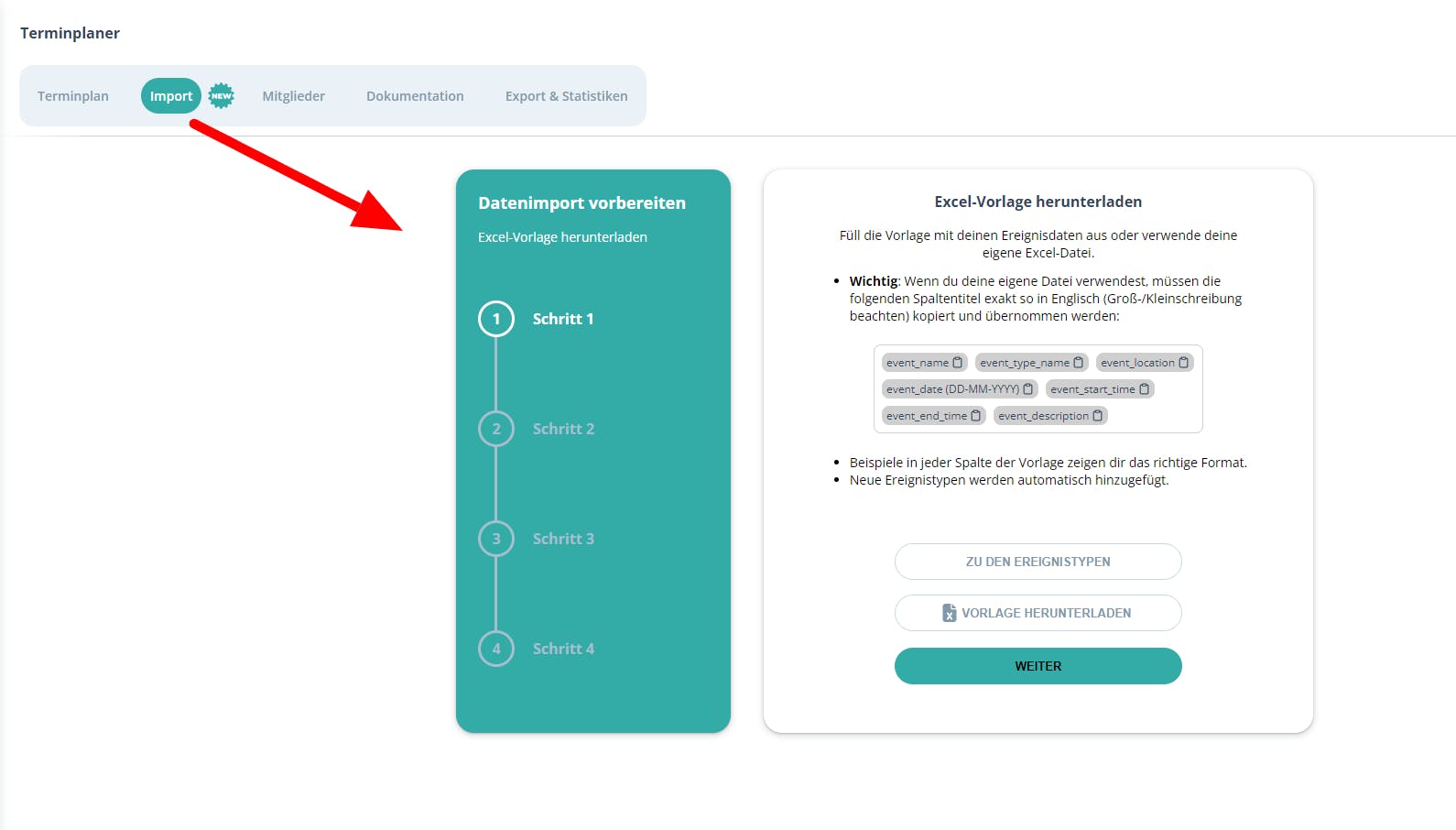
Schritt 2: Daten vorbereiten (nur bei Verwendung der Vorlage)
- Öffne die Vorlage in Excel.
- Fülle die Vorlage mit deinen Terminen aus. Achte dabei auf das richtige Format (siehe Beispiele in jeder Spalte).
- Neue Ereignistypen werden automatisch hinzugefügt.

Schritt 3: Als CSV Datei speichern und hochladen
- Speichere die ausgefüllte Excel-Datei als CSV-Datei (unter "Datei" → "Speichern unter").
- Klicke auf "Datei auswählen" und wähle die gespeicherte CSV-Datei aus.
- Klicke auf "Hochladen".
Schritt 4: Daten überprüfen
- Überprüfe die Vorschau deiner Termine.
- Passe gegebenenfalls die aktivierten Mitglieder für die Termine an.
- Klicke auf "Bestätigen & Importieren".
Fertig!
Deine Termine wurden erfolgreich importiert und sind nun im Terminplaner sichtbar.
Wichtige Hinweise:
- Du kannst den Import jederzeit rückgängig machen.
- Beim Hochladen einer neuen Liste bleibt die alte Liste erhalten. Lösche unerwünschte Termine vorher manuell.
- Bei Fragen oder Problemen wende dich an unseren Support.
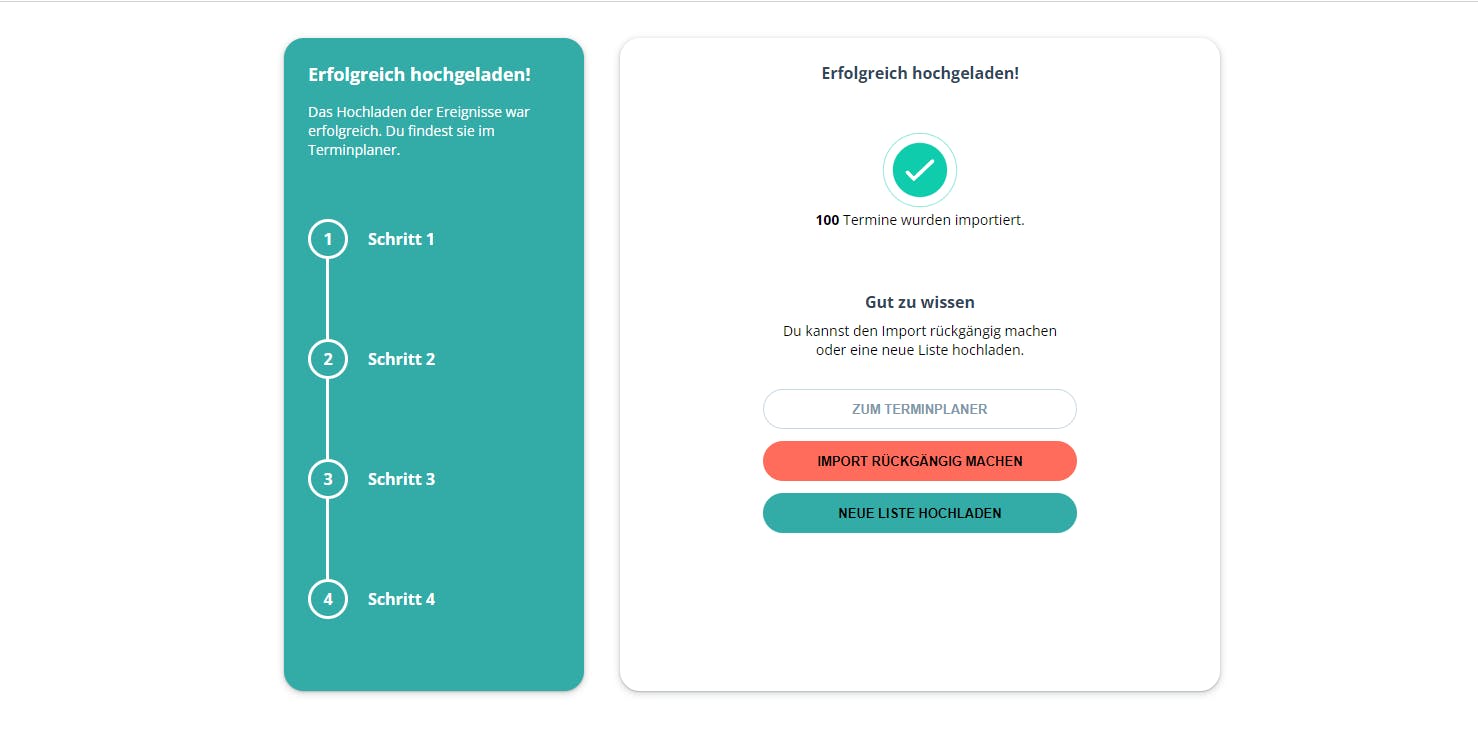
Bei Fragen oder wenn du Unterstützung benötigst, kontaktiere uns bitte über unser Kontaktformular.